Jak používat příkazy Znovu a Opakovat ve Wordu 2016

Objevte, jak efektivně využívat příkazy Znovu a Opakovat ve Wordu 2016 pro opravy dokumentů a zlepšení pracovního toku.
Když v Excelu 2013 kliknete na příkazové tlačítko Vybrat data na kartě Návrh na kontextové kartě Nástroje grafu (nebo stisknete Alt+JCE), Excel otevře dialogové okno Vybrat zdroj dat. Ovládací prvky v tomto dialogovém okně umožňují provádět následující změny zdrojových dat:
Upravte rozsah dat vykreslovaných v grafu klepnutím na textové pole Rozsah dat grafu a poté výběrem nové buňky v listu nebo zadáním adresy jejího rozsahu.
Přepínejte záhlaví řádků a sloupců tam a zpět kliknutím na tlačítko Přepnout řádek/sloupec.
Upravte popisky používané k identifikaci datových řad v legendě nebo na vodorovné (kategorii) kliknutím na tlačítko Upravit na straně Popisky os legendy (řada) nebo Vodorovná (kategorie) a poté vyberte rozsah buněk s příslušným řádkem nebo sloupcem. nadpisy v pracovním listu.
Přidejte do grafu další datové řady kliknutím na tlačítko Přidat na straně Záznamy legendy (řada) a poté vyberte buňku obsahující záhlaví pro danou řadu v textovém poli Název řady a buňky obsahující hodnoty, které se mají v této řadě zobrazit v grafu. textové pole Hodnoty série.
Odstraňte štítek z legendy kliknutím na jeho název v poli se seznamem Legend Entries (Series) a poté kliknutím na tlačítko Odebrat.
Upravte pořadí datových řad v grafu kliknutím na název řady v poli se seznamem Legend Entries (Series) a poté kliknutím na tlačítko Move Up (to se šipkou směřující nahoru) nebo tlačítko Move Down (to s ikonou šipka směřující dolů), dokud se datová řada nezobrazí na požadované pozici v grafu.
Označte, jak se vypořádat s prázdnými buňkami v oblasti dat, která se zobrazuje v grafu, kliknutím na tlačítko Skryté a prázdné buňky a poté výběrem příslušného tlačítka volby Zobrazit prázdné buňky jako (mezery, výchozí nastavení; nula a rozpětí s čárou pro spojnicové grafy). Chcete-li mít data grafu Excel ve skrytých řádcích a sloupcích ve vybraném rozsahu dat grafu, zaškrtněte políčko Zobrazit data ve skrytých řádcích a sloupcích.
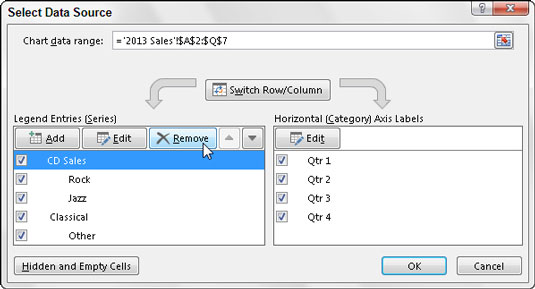
Objevte, jak efektivně využívat příkazy Znovu a Opakovat ve Wordu 2016 pro opravy dokumentů a zlepšení pracovního toku.
Naučte se, jak efektivně změnit stav buněk v Excelu 2010 z uzamčených na odemčené nebo z neskrytého na skrytý s naším podrobným průvodcem.
Zjistěte, jak efektivně využít překladové nástroje v Office 2016 pro překlad slov a frází. Překlad Gizmo vám pomůže překládat text s lehkostí.
Šablona ve Wordu šetří čas a usnadňuje vytváření dokumentů. Zjistěte, jak efektivně používat šablony ve Wordu 2013.
Zjistěte, jak si vytvořit e-mailová upozornění ve SharePointu a zůstat informováni o změnách v dokumentech a položkách.
Objevte skvělé funkce SharePoint Online, včetně tvorby a sdílení dokumentů a typů obsahu pro efektivnější správu dat.
Zjistěte, jak vypočítat fiskální čtvrtletí v Excelu pro různá data s použitím funkce CHOOSE.
Zjistěte, jak vytvořit hypertextový odkaz v PowerPointu, který vám umožní pohodlně navigovat mezi snímky. Použijte náš návod na efektivní prezentace.
Uložili jste nedávno svůj dokument? Náš návod vám ukáže, jak zobrazit starší verze dokumentu v aplikaci Word 2016.
Jak přiřadit makra vlastní kartě na pásu karet nebo tlačítku na panelu nástrojů Rychlý přístup. Návod pro Excel 2013.





